绘制园林彩色总平面全过程
项目3——任务1园林总平面图的绘制(精)

项目三园林景观设计施工图绘制任务一绘制园林景观设计总平面图如图4-1图4-1【学习领域】1.园林设计平面图中各造园要素水平投影的绘制方法。
2.园林设计平面图尺寸标注方法3.园林设计平面图指北针、风玫瑰图等符号绘制。
4.编制图例表5.注写图名及比例尺等。
6.园林景观设计总平面图的绘制步骤。
【工作领域】1.实际园林设计平面图绘图环境的设置。
2.模板文件的使用。
3.园林图例及符号的熟练绘制或调用。
4.能够编写园林设计平面图的图例表。
5.正确注写园林平面图的图名及比例尺。
6.能够绘制园林设计平面图。
【行动领域】1.园林设计总平面图的正确表达。
★知识讲解1.园林设计总平面图的绘制内容及用途园林设计总平面图是表现规划范围内所有内容的图纸,即所有造园要素(如地形、山石、水体、建筑、植物及园路等)布局位置的水平投影图。
它是园林设计的最基本、最重要的图纸,能够较全面地反映园林设计的总体思想及设计意图,是绘制其它园林设计图纸(如种植设计图、地形设计图等)及施工、放线、管理的主要依据。
2.园林设计总平面图中各造园要素的表达方法园林设计总平面图中造园要素主要有地形、山石、水体、园林建筑与小品、植物。
由于园林设计平面图的比例较小,设计者不可能将构思中的各种造园要素以其真实形状表达于图纸上,而是采用一些经国家统一制定的或约定俗成的简单而形象的图例来表达。
2.1地形地形是造园的基础,是园林的骨架。
是在一定范围内包括岩石、地貌、气候、水文、动植物等要素的自然综合体。
在造园过程中,对地形进行适当的处理,可以更加合理地安排景观要素,形成更为丰富多变的层次感。
其表现形式上有平地(广场、建筑用地等)、坡地(跳台、瀑布、梯步道路、微地形的树林草地等)、台地(不同高程的平台)、掇山、置石等。
除掇山、置石外,地形的高低变化及其分布情况通常用等高线表示。
设计地形等高线用细实线绘制,原地形等高线用细虚线绘制,设计总平面图中等高线可以不注高程。
2.2园林建筑及小品在大比例图纸中,对有门窗的建筑,可采用通过窗台以上部位的水平剖面图来表示,对没有门窗的建筑,采用通过支撑柱部位的水平剖面图来表示,用粗实线画出断面轮廓,用中实线画出其它可见轮廓,此外,也可采用屋顶平面图来表示(仅适用于坡屋顶和曲面屋顶),用粗实线画出外轮廓,用细实线画出屋面。
2016最新Ps快速制作景观彩色平面图教程

Ps快速制作景观彩色平面图教程2016-2-20 20:05|发布者: LYG|查看: 499|评论: 0 |来自: zoscape简介:Site Plan Rendering in Photoshop/ Ps快速制作景观彩色平面图教程1 前言我花了不少时间在游客中心设计的作品集制作上,景观建筑彩色平面图是本作品集的第一个页面,主要表达概念设计介绍。
因为建筑与景观的关系是设 ...Site Plan Rendering in Photoshop/ Ps快速制作景观彩色平面图教程1 前言我花了不少时间在游客中心设计的作品集制作上,景观建筑彩色平面图是本作品集的第一个页面,主要表达概念设计介绍。
因为建筑与景观的关系是设计的一个重要部分,我想把这部分在一开始的页面就着重表达,这意味着需要用基地纹理与颜色去撑起整个图面。
2 手绘线稿首先,我把手绘总平面图放入CAD中,缩放到合适比例,然后将等高线描一遍输出为PDF。
这样就可以把一个有比例的线稿图底导入PS中。
我需要一些纹理和树木,最简单的方法是直接在卫星地图上屏幕截图。
在短短的几分钟内,就可以收集很多树木与纹理,如图。
3 PS后期处理我首先将CAD导出的PDF线稿与游客中心屋顶平面的渲染图叠加在一起。
然后再叠加上场地的纹理。
卫星图像上有很多棕色和红色的岩石纹理,我通过调整色调和“着色”来把它们变绿。
然后把CAD线稿反向变为白色,与纹理底图形成强烈对比。
PS接下来处理道路。
然后是树,实际上我只花了很少时间把它们抠出来。
由于它们通常比地面深,把图层混合模式设置为“变暗”。
最后,我做了一些颜色校正和添加阴影渲染地形.这是最终的彩色平面图本文转载至zoscape,由FM设计整理发布,版权归原作者所有,如有异议请联系管理员。
园林建筑景观平面图、施工图、透视图的绘制步骤

园林建筑景观平面图、施工图、透视图的绘制步骤一、建筑图的产生园林建筑的设计程序一般分为初步设计和施工图设计两个阶段,较复杂的工程项目还要进行技术设计。
初步设计主要是提出方案,说明建筑的平面布置、立面造型、结构选型等内容,绘制出建筑初步设,计图,送有关部门审批。
技术设计主要是确定建筑的各项具体尺寸和构造做法;进行结构计算,确定承重构件的截面尺寸和配筋情况。
施工图设计主要是根据已批准的初步设计图,绘制出符合施工要求的图纸。
二、初步设计图的绘制1.初步设计图的内容包括基本图样:总平面图、建筑平立剖面图、有关技术和构造说明、主要技术经济指标等。
通常要作一幅透视图,表示园林建筑竣工后外貌。
2.初步设计图的表达方法初步设计图尽量画在同一张图纸上,图面布置可以灵活些,表达方法可以多样,例如可以画上阴影和配景,或用色彩渲染,以加强图面效果。
图l0-22 是伞亭花架的初步设计图。
3.初步设计图的尺寸初步设计图上要画出比例尺并标注主要设计尺寸,例如总体尺寸、主要建筑的外形尺寸、轴线定位尺寸和功能尺寸等。
三、施工图的绘制设计图审批后,再按施工要求绘制出完整的建施、结施图样及有关技木资料。
绘图步骤如下:(l)确定绘制图样的数量。
根据建筑的外形、平面布置、构造和结构的复杂程度决定绘制那儿种图样。
在保证能顺利完成施工的前提下,图样的数量应尽量少。
(2)在保证图样能清晰地表达其内容的情况下,根据各类图样的不同要求,选用合适的比例,平立剖面图尽量采用同一比例。
(3)进行合理的图面布置。
尽量保持各图样的投影关系,或将同类型的,内容关系密切的图样集中绘制。
(4)通常先画建筑施工图,一般按总平面→平面图→立面图→剖面图→建筑详图的顺序进行绘制。
再画结构施工图,一般先画基础图、结构平面图,然后分别画出各构件的结构详图。
图10-23和图10-24是坐椅的施工图。
下载 (74.58 KB)2007-12-25 15:30① 视图平、立、剖面图和两个节点详图,表达坐椅的外形和各部分的装配关系。
教你如何7步临摹一张写实景观设计总平图-教程

教你如何7步临摹一张写实景观设计总平图-教程
案例
写实总平图
分析×《写实总平图》
做惯了小清新风格的总平图,最近想做点写实点的,于是看到了这张图不仅图做的好,也很有设计感,超级有想临摹的冲动。
于是,这篇教程应运而生。
话不多说,又是一篇干货满满的教程啊~
底图
Step 1
先定大基调:(个人习惯,意思就是先弄草坪,因为草坪面积最大)为了让草坪看起来细节比较多,选用两种草坪材质,添加蒙版擦拭,再经过一些简单的调色,如下图,调出自己想要的效果就可以了。
Step 2
处理街道和水体:街道这种混凝土材质很好调,直接填充灰色,然后滤镜-杂色-添加杂色。
(记住添加杂色的时候记得勾选单色)水体的话,只需找好一片水的素材,调色即可。
(注意岸边的阴影)
Step 3
足球场、网球场和地砖:由于地砖面积太大,所以我们用图层样式-图案叠加来做。
Step 4
然后是植物:注意一些植物搭配,至少选三种大小不一的树就ok 啦,通过降低饱和度来增加层次感。
Step 5
加阴影:点击图层下方fx —投影就可以加阴影啦~ 调好阴影的大小角度即可。
Step 6
倒数第二步加细节:(道路中心线、人、汽车、船......)记得汽车
和船要滤镜—模糊—动感模糊才有动态感,让人有一种它们在跑动的感觉。
Step 7
最后盖印图层:ctrl+shift+alt+e 盖印图层,混合模式调成柔光并调低不透明度至合适的数值。
只用七步,你没有看错!是不是很简单超快上手的一篇教程。
景观设计彩平图一般步骤-推荐下载
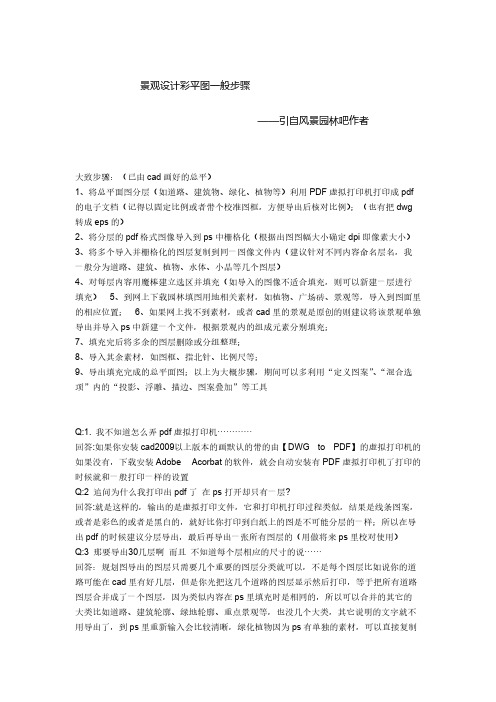
景观设计彩平图一般步骤——引自风景园林吧作者大致步骤:(已由cad 画好的总平)1、将总平面图分层(如道路、建筑物、绿化、植物等)利用PDF 虚拟打印机打印成pdf 的电子文档(记得以固定比例或者带个校准图框,方便导出后核对比例);(也有把dwg 转成eps 的)2、将分层的pdf 格式图像导入到ps 中栅格化(根据出图图幅大小确定dpi 即像素大小)3、将多个导入并栅格化的图层复制到同一图像文件内(建议针对不同内容命名层名,我一般分为道路、建筑、植物、水体、小品等几个图层)4、对每层内容用魔棒建立选区并填充(如导入的图像不适合填充,则可以新建一层进行填充)5、到网上下载园林填图用地相关素材,如植物、广场砖、景观等,导入到图面里的相应位置;6、如果网上找不到素材,或者cad 里的景观是原创的则建议将该景观单独导出并导入ps 中新建一个文件,根据景观内的组成元素分别填充;7、填充完后将多余的图层删除或分组整理;8、导入其余素材,如图框、指北针、比例尺等;9、导出填充完成的总平面图;以上为大概步骤,期间可以多利用“定义图案”、“混合选项”内的“投影、浮雕、描边、图案叠加”等工具Q:1. 我不知道怎么弄pdf 虚拟打印机…………回答:如果你安装cad2009以上版本的画默认的带的由【DWG to PDF 】的虚拟打印机的如果没有,下载安装Adobe Acorbat 的软件,就会自动安装有PDF 虚拟打印机了打印的时候就和一般打印一样的设置Q:2 追问为什么我打印出pdf 了 在ps 打开却只有一层?回答:就是这样的,输出的是虚拟打印文件,它和打印机打印过程类似,结果是线条图案,或者是彩色的或者是黑白的,就好比你打印到白纸上的图是不可能分层的一样;所以在导出pdf 的时候建议分层导出,最后再导出一张所有图层的(用做将来ps 里校对使用) Q:3 那要导出30几层啊 而且 不知道每个层相应的尺寸的说……回答:规划图导出的图层只需要几个重要的图层分类就可以,不是每个图层比如说你的道路可能在cad 里有好几层,但是你光把这几个道路的图层显示然后打印,等于把所有道路图层合并成了一个图层,因为类似内容在ps 里填充时是相同的,所以可以合并的其它的大类比如道路、建筑轮廓、绿地轮廓、重点景观等,也没几个大类,其它说明的文字就不用导出了,到ps 里重新输入会比较清晰,绿化植物因为ps 有单独的素材,可以直接复制、管路敷设技术通过管线不仅可以解决吊顶层配置不规范高中资料试卷问题,而且可保障各类管路习题到位。
彩色平面绘制
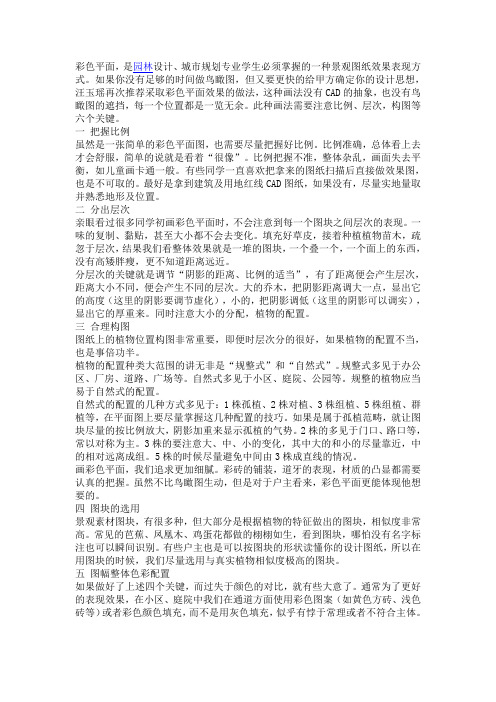
彩色平面,是园林设计、城市规划专业学生必须掌握的一种景观图纸效果表现方式。
如果你没有足够的时间做鸟瞰图,但又要更快的给甲方确定你的设计思想,汪玉瑶再次推荐采取彩色平面效果的做法,这种画法没有CAD的抽象,也没有鸟瞰图的遮挡,每一个位置都是一览无余。
此种画法需要注意比例、层次,构图等六个关键。
一把握比例虽然是一张简单的彩色平面图,也需要尽量把握好比例。
比例准确,总体看上去才会舒服,简单的说就是看着“很像”。
比例把握不准,整体杂乱,画面失去平衡,如儿童画卡通一般。
有些同学一直喜欢把拿来的图纸扫描后直接做效果图,也是不可取的。
最好是拿到建筑及用地红线CAD图纸,如果没有,尽量实地量取并熟悉地形及位置。
二分出层次亲眼看过很多同学初画彩色平面时,不会注意到每一个图块之间层次的表现。
一味的复制、黏贴,甚至大小都不会去变化。
填充好草皮,接着种植植物苗木,疏忽于层次,结果我们看整体效果就是一堆的图块,一个叠一个,一个面上的东西,没有高矮胖瘦,更不知道距离远近。
分层次的关键就是调节“阴影的距离、比例的适当”,有了距离便会产生层次,距离大小不同,便会产生不同的层次。
大的乔木,把阴影距离调大一点,显出它的高度(这里的阴影要调节虚化),小的,把阴影调低(这里的阴影可以调实),显出它的厚重来。
同时注意大小的分配,植物的配置。
三合理构图图纸上的植物位置构图非常重要,即便时层次分的很好,如果植物的配置不当,也是事倍功半。
植物的配置种类大范围的讲无非是“规整式”和“自然式”。
规整式多见于办公区、厂房、道路、广场等。
自然式多见于小区、庭院、公园等。
规整的植物应当易于自然式的配置。
自然式的配置的几种方式多见于:1株孤植、2株对植、3株组植、5株组植、群植等,在平面图上要尽量掌握这几种配置的技巧。
如果是属于孤植范畴,就让图块尽量的按比例放大,阴影加重来显示孤植的气势。
2株的多见于门口、路口等,常以对称为主。
3株的要注意大、中、小的变化,其中大的和小的尽量靠近,中的相对远离成组。
彩色平面图技巧

彩色平面图技巧彩色平面图技巧1关于水系:水要有阴影,不过是内投影。
可以用图层特效来做,也可以用高斯模糊。
要有光感,可以用退晕(渐变,减淡,加深,外加一点波纹,添加杂色)(反选,羽化也可),也可以用滤镜打光。
2草地:草地在红线内外一定要区分开色象和明度饱和度,不然颜色会很靠。
尽量不要拖来一块真实的草地来图片代替绿色块,虽然草地图片看起来很真实,但是整体不协调,还会加大内存消耗。
3投影:投影偶个人做法是复制一层,放在下面,选中,按住ctrl+alt,然后按箭头键。
低矮的可以用图层特效,但是建筑不要,会很假。
4山包的做法:也就是传说中的地形。
选中一块区域,添绿色,噪点,打光,反选,羽化,删除,好。
5拉模的做法用路径勾出形状,然后变成选区,添一种颜色,我通常用黄灰或蓝灰,给个透明度,ok!6树的做法:先在cad中画出轮廓,再导入ps中,添加一种或几种颜色,花草,灌木同样搞定.7色彩关系:其实说了那么多,最重要的就是色彩关系,无论是总平,还是透视图,如果色彩关系不好,其他东西都是空谈.色彩关系是最.最.最重要的.其实技法只是一方面,因为画表现图最重要的不是技法,而是色彩感觉!!!这没有办法用具体的语言十分切地表达清楚,因为它不是独立于图存在的,每个人的观点也是不同的。
即使用同样的步骤来做同一张图,每个人也都会有不同的效果。
总平面图是投标中的第一张表现图,作用与性质不用说了吧,应该认真点画。
一. 在ps中打开文件从cad中导入的是位图文件,但是一般情况下这只是一幅彩色稿。
无论是bmp还是tif文件,我一般习惯用转换格式的方式改变为黑白格式,这样转换可以保持精度,其他的转换方式多多少少都会有点损失。
:)1.先转换为gray模式。
2.在gray模式中调整对比度,调到最大。
再转换回RGB模式。
好了,一幅黑白稿出现了!二. 分离图线有些人可能喜欢不分。
我习惯分离图线层,因为这样好处有如下: .所有的物体可以在图线下面来做,一些没有必要做的物体可以少做或不做。
彩色总平面ps制作步骤
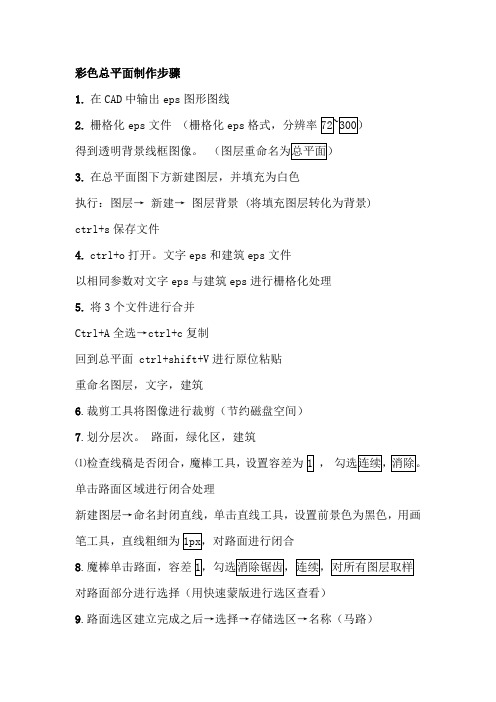
彩色总平面制作步骤1.在CAD中输出eps图形图线2.栅格化eps文件(栅格化eps格式,分辨率得到透明背景线框图像。
3.在总平面图下方新建图层,并填充为白色执行:图层→新建→图层背景 (将填充图层转化为背景)ctrl+s保存文件4.ctrl+o打开。
文字eps和建筑eps文件以相同参数对文字eps与建筑eps进行栅格化处理5.将3个文件进行合并Ctrl+A全选→ctrl+c复制回到总平面 ctrl+shift+V进行原位粘贴重命名图层,文字,建筑6.裁剪工具将图像进行裁剪(节约磁盘空间)7.划分层次。
路面,绿化区,建筑⑴检查线稿是否闭合,魔棒工具,设置容差为,单击路面区域进行闭合处理新建图层→命名封闭直线,单击直线工具,设置前景色为黑色,用画笔工具,直线粗细为8.魔棒单击路面,容差对路面部分进行选择(用快速蒙版进行选区查看)9.路面选区建立完成之后→选择→存储选区→名称(马路)新建图层,命名为马路,设置前景色为Alt+delete,快速填充10.使用用样方法划分绿化,铺装,水面区域,以色块进行划分11.对图层进行分图→⑴铺装⑵色块(水面,建筑色块,草地,马路)⑶线稿12.添加图例。
种植新建图层(主干道树)主干道→次干道选择图例ctrl+c复制。
Ctrl+v粘贴种植主干道植物图例对图例进行同图层复制 alt+鼠标左键将主干道都种上图例13.设置投影→动作设置投影→图例所在图层→主干道树→窗口→新建动作→命名为:制作影子→单击记录回到图层面板ctrl+J 创建主干道副本 ctrl+总括号键副本图层下移Ctrl+M调整曲线命令把整张图例调至黑色,根据投影方向按方向键,设置不透明度为80﹪单击动作面板停止按钮(可用于其他图层影子制作)14.铺装制作⑴用软件自带图案进行铺装制作选择铺装图→铺装1色块图层按ctrl单击图层缩览图,将其载入选区双击图层缩览图打开图层样式面板→图案叠加→图案例表→纹理拼贴→混合模式→正片叠底→缩放63%→单击确定 ctrl+D取消选择⑵自定义图案制作铺装选择铺装3色块将其载入选区打开电脑中自定义铺装素材选择素材后→编辑→定义图案→命名:点格铺装→确定双击铺装3色块→图层样式面板→图案叠加→图案列表→点格铺装→确定→ctrl+D15.水面制作⑴打开水面素材→全选→复制→粘贴至当前效果图→ctrl+T对图像进行修整→回车键应用→将水面图层载入选区(ctrl+水面缩览图)→图例水面素材图层→添加图层蒙版→ctrl+D取消选择→将水面作为亮点表现对象→ctrl+U色相饱和度⑵水面明暗关系新建图层→前景色建立选区→拉伸一个渐变→拉伸渐变→ctrl+D取消选择→图层混合模式为叠加16.草地细化处理草地色块→将其载入选区→滤色→杂色→添加杂色(确保选择草地图层)23.5%→确定→滤镜→模糊→动感模糊→22度→9像素→确定→ctrl+D 提高部分草地层次感画笔工具→大小66100%→流量100%→草地色块图层上方新建图层命名光点→前景色为f4e927→确定→进行绘制→图层混合模式为叠加→图层不透明度70%新建图层在草地图层上方,命名为渐变图层→按D键恢复系统默认颜色设置→将草地色块载入选区→选择渐变图层拉伸渐变→设置混合模式为叠加→不透明度50%→ctrl+D★如何从CAD中导出eps文件打开制作好的cad需导出的文件Ctrl+p→打印→打印机绘图仪选→dag to eps。
彩色总平面图制作(完美版)精要
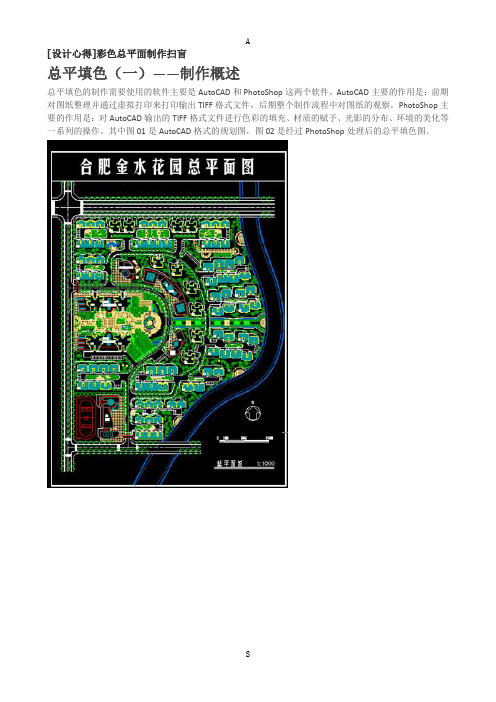
[设计心得]彩色总平面制作扫盲总平填色(一)——制作概述总平填色的制作需要使用的软件主要是AutoCAD和PhotoShop这两个软件。
AutoCAD主要的作用是:前期对图纸整理并通过虚拟打印来打印输出TIFF格式文件,后期整个制作流程中对图纸的观察。
PhotoShop主要的作用是:对AutoCAD输出的TIFF格式文件进行色彩的填充、材质的赋予、光影的分布、环境的美化等一系列的操作。
其中图01是AutoCAD格式的规划图,图02是经过PhotoShop处理后的总平填色图。
总平填色的制作流程:一、图纸的整理。
通常图纸的整理是将图纸整理分为整体框架层和文字说明层两层,遇到较为复杂的图纸我们可以根据需要把图层划分的更加细致,如建筑层、停车位层、铺装层、水系层等。
(使用软件:AutoCAD)二、图纸的打印与输出。
我们常用的输出格式是TIFF不压缩格式,但AutoCAD中默认的打印输出设置中没有TIFF不压缩格式,需要我们另行添加。
(使用软件:AutoCAD)三、整体大环境的处理。
在这个环节中我们主要是将AutoCAD输出的整体框架层和文字说明层合并到一个画布里,要把规划内部和外部的绿地划分开,主干道和小区内部道路划分开,以及对水系的基本色彩填充。
(使用软件:PhotoShop)四、建筑的处理。
在这个环节中我们要将建筑的部分制作出来,包括主体建筑部分的制作、女儿墙的制作、光影关系的处理、坡屋顶的处理、玻璃顶的处理等。
在有的规划中需要对已有建筑和拟建进行区分,对住宅和公建、商业进行区分。
(使用软件:PhotoShop)五、水系的处理。
在这个环节中我们要将水系的光感、色感、质感处理到位,有些规划中小区中央景观组团中还有喷泉和瀑布的制作。
(使用软件:PhotoShop)六、铺装的添加。
在这个环节中我们要将规划中的硬质铺装根据AutoCAD中规划的变化来分别添加。
(使用软件:PhotoShop)七、绿化的处理。
ps景观总平面图教程

一幅总平面图的绘画进程一、在ps中打开文件!二、从cad中导入的是位图文件,可是一样情形下这只是一幅彩色稿。
三、不管是bmp仍是tif文件,我一样适应用转换格式的方式改变成黑白格式,如此转换能够维持精度,其他的转换方式多多少少都会有点损失。
:)四、 1.先转换为gray模式。
五、 2.在gray模式中调整对照度,调到最大。
六、 3.再转换回RGB模式。
七、好了,一幅黑白稿显现了!二. 分离图线。
有些人可能喜爱不分。
我适应分离图线层,因为如此益处有如下:三. 1.所有的物体能够在图线下面来做,一些没有必要做的物体能够少做或不做。
节省了很多时刻。
四. 2.物体之间的相互遮档能够产生一些独特的成效!五. 3.图线能够遮挡一些物体因选取不准而产生的错位和模糊,使边缘看起来很整齐,使图看起来很美。
六. 具体步骤是以colour range 选取方式选中白色,删除。
此刻图线是单独的一层了。
把这层命名为图线一. 分离成功。
为了观看方即能够在图线后增加一层填充为白色,固然也可直接填充绿色变草地层,白色的益处是画超级大平面图的时候会比较容易了解自己的进度二. 从此刻开始,我每一个新增加的图层都会命名。
缘故:三. 1.个人适应。
四. 2. 能够有效避免产生大量无用的废层和无物体层(即空层)。
五. 3. 方便他人,以后他人修改你的图能够很轻松地找到每一个物六. 种树。
此刻开始栽树。
七. 需要说明的是,通常我都适应最后种树,因为树木一般是位图导入,大量的复制会占用机械的内存。
这幅图例外,先种树,是因为这张图既要表现建筑又要表现绿化和景观。
先种树能够定下整个图的整体颜色偏向,基调。
八. 先种树,大小植物,再调他们的色彩偏向,你以为应该调什么色调完全凭个人的感觉啦。
九. 这张图定的基调是偏黄绿色调的暖灰。
十. 接着做道路和铺装。
十一. 选取区域的时候能够用各类选择工具,不要拘泥于一种工具。
十二. 填色后调颜色,要和树木色彩和谐。
彩色总图制作方法
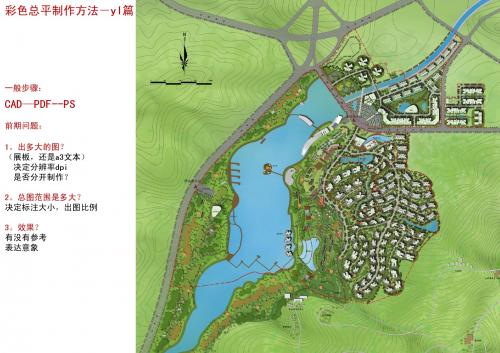
原图cad
Hale Waihona Puke 完善CADCAD 分层。。并且独立颜色 线宽=0,运用pe组合多线 植物做成块 用div种树 描建筑外轮廓,注意闭合,分 层数 隐藏无用图层,或者是建立不 打印图层
完善原图
打印时候线型为连续 运用好“layon”和“layiso” 命令 虚拟pdf打印,设置图纸大小, 比例和打印边框,并且打印时保留 边框
PS
建立图纸大小和分辨率dpi=200 选择“置入”,置入pdf文件
PS
填色过程
分层。。置入pdf pdf文件统一比例,对齐 在置入图层魔棒选择,反选, 羽化, 新建图层填充,并且与置入pdf 图层链接
阴影(后面做) 分建筑高度导入 pdf文件,每层 作独立阴影或者 s k 建立阴影导 入 水系做蒙板特效 统一盖一层底色做云雾,调透明 和蒙板 压图(最后做) 压红线,文字,比例 压cad原始文件
PS
注意要点
保证pdf置入时候对齐 选择填色,蒙板一定要羽化, 建筑填色例外 效果后期作 注意图层命名
彩色总平制作方法-yl篇
一般步骤:
CAD—PDF--PS
前期问题: 1。出多大的图? (展板,还是a3文本) 决定分辨率dpi 是否分开制作? 2。总图范围是多大? 决定标注大小,出图比例 3。效果? 有没有参考 表达意象
参考jpg
参考什么? 道路 绿化(植物+大片绿地) 水系 建筑阴影 小趣味(彩色小亮点)
园林景观立(剖)面表现色彩图的绘制

图色彩的表现。 • 3. 绘制一园林建筑的平面表现图和剖面表现图。 • 4. 由教师带领项目小组,完成企业实际项目的立面、剖面表现图。
园林景观手景观立(剖)面表现色彩图的绘制
• 1.1 园林景观立 (剖) 面表现色彩图绘制步骤 • 第一步:运用马克笔绘制植物的亮面,近处植物用中绿马
克笔上大色。
1.2 园林景观立 (剖) 面表现图实例赏析
巩固练习
• 画一些小场景的立面、剖面练习,注意前后物体之间的空间关系。 • 练习题☜ • 1.由教师提供园林立 (剖) 面色彩表现图优秀范例,学生进行临摹练习,
园林平面效果图的制作

9、马路分割双行线的制作及汽车的置入 (1)马路分割双行线一般在autocad中制作,也可以在
Photoshop中制作。 (2)用置入法拖入汽车
10、细部的调整 对上述绘制完毕后的平面效果图进行细 部的修改。可对不同的图层使用一些图层 效果。边缘的调整等。
园林平面效果图制作
一、Autocad图的导入
• 一般采取虚拟打印的方式,把dwg格式的图 转变为Eps格式的位图,这种方法输入的位 图可以精确到每一根线的粗细,更适合专 业设计使用:
• • • • • • • •
打开autocad2004,进入其界面,打开需要输出的文件。 单击文件-打印机管理器,执行添加打印机向导 在添加打印机开始面版中选择我的电脑 在打印机型号中选择Adobe—postscript level 2,这样输 出的位图格式定义为eps格式 直接打击下一步 在添加打印机-端口面板选打印到文件 直接单击下一步 安装虚拟打印机成功
(1)广场制作方法用的最多的是置入法和填充法。 打开图形文件,将其拖入,调整其大小和位置。 (2)用同样地方法完成广场的铺装。
7、公建、小品设置的绘制 (1)花架的绘制、凉亭的绘制。用色不宜太 重,应该从灰色调入手。 (2)园桥、游步道及沙地的制作。
8、树木、灌木和花卉的制作 (1)用置入法。 (2)最好将同一类植物放在一个图层上。为 图层添加投影。 行道树,柳树,草花,
• 单击文件-打印命令,单击“名称”右侧的三角形按钮, 选择刚才添加的打印机 • 单击“特性”按钮,在打印机配置编辑器对话框中,选择 自定义图纸尺寸。然后单击添加按钮 • 在自定义图纸尺寸窗口中选择创建新图纸 • 完成图纸尺寸的创建 • 确定打印
• 在实际绘制过程中,应该对整个布局的线 框进行分析,再将平面图的各部分都分析 清楚的情况下,制定绘制流程,这样才能 使绘制工作变得更加科学,更加实效。 • 在photoshop这种打开eps文件,设置背景 色,进行亮度、对比度的处理,使线条更 加清楚。
园林景观设计PS彩色平面图教程
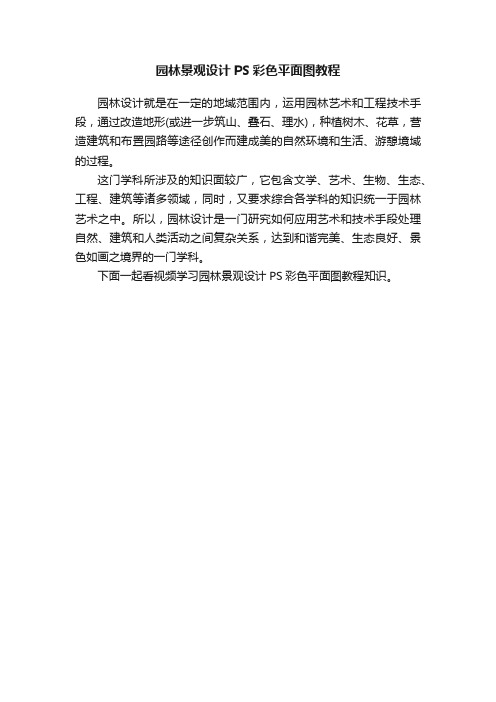
园林景观设计PS彩色平面图教程
园林设计就是在一定的地域范围内,运用园林艺术和工程技术手段,通过改造地形(或进一步筑山、叠石、理水),种植树木、花草,营造建筑和布置园路等途径创作而建成美的自然环境和生活、游憩境域的过程。
这门学科所涉及的知识面较广,它包含文学、艺术、生物、生态、工程、建筑等诸多领域,同时,又要求综合各学科的知识统一于园林艺术之中。
所以,园林设计是一门研究如何应用艺术和技术手段处理自然、建筑和人类活动之间复杂关系,达到和谐完美、生态良好、景色如画之境界的一门学科。
下面一起看视频学习园林景观设计PS彩色平面图教程知识。
- 1、下载文档前请自行甄别文档内容的完整性,平台不提供额外的编辑、内容补充、找答案等附加服务。
- 2、"仅部分预览"的文档,不可在线预览部分如存在完整性等问题,可反馈申请退款(可完整预览的文档不适用该条件!)。
- 3、如文档侵犯您的权益,请联系客服反馈,我们会尽快为您处理(人工客服工作时间:9:00-18:30)。
一. 在ps中打开文件!
从cad中导入的是位图文件,但是一般情况下这只是一幅彩色稿。
无论是bmp还是tif文件,我一般习惯用转换格式的方式改变为黑白格式,这样转换可以保持精度,其他的转换方式多多少少都会
有点损失。
:)
1.先转换为gray模式。
2.在gray模式中调整对比度,调到最大。
3.再转换回RGB模式。
好了,一幅黑白稿出现。
二. 分离图线。
有些人可能喜欢不分。
我习惯分离图线层,因为这样好处有如下:
1.所有的物体可以在图线下面来做?,一些没有必要做的物体可以少做或不做。
节省了很多时间。
2.物体之间的互相遮档可以产生一些独特的效果!
3.图线可以遮挡一些物体因选取不准而产生的错位和模糊,使边缘看起来很整齐,使图看起来很美。
具体步骤是以colour range 选取方式选中白色,删除。
现在图线是单独的一层了。
把这层命名为图线!
三. 分离成功。
为了观察方便可以在图线后增加一层填充为白色,当然也可直接填充绿色变草地层,白色的好处是画超级大平面图的时候会比较容易了解自己的进度
从现在开始,我每个新增加的图层都会命名。
原因:
1.个人习惯。
2. 可以有效防止产生大量无用的废层和无物体层(即空层)。
3. 方便别人,将来别人修改你的图能够很轻松地找到每个物体。
四. 种树。
现在开始栽树。
需要说明的是,通常我都习惯最后种树,因为树木通常是位图导入,大量的复制会占用机器的内存。
这幅图例外,先种树,是因为这张图既要表现建筑又要表现绿化和景观。
先种树可以定下整个图的整体颜色倾向,基调。
先种树,大小植物,再调他们的色彩倾向,你认为应该调什么色调完全凭个人的感觉啦。
这张图定的基调是偏黄绿色调的暖灰。
五. 接着做道路和铺装。
选取区域的时候可以用各种选择工具,不要拘泥于一种工具。
填色后调颜色,要和树木色彩协调。
注意道路的颜色一定不要用纯灰色的,尽量做成冷灰
或暖灰,我这里做成偏黄绿色色调
六. 做基础设施和地面小装饰,如停车场,沟,支架,彩色钢板等,然后调色,和整体色彩要协调
七. 做主体建筑和山包。
建筑:主体建筑的色彩一很重要,调的时候一定要谨慎,不要和主体色彩有强烈的对比。
山包:通常小的地形起伏叫山包,大的地形起伏叫............大山包!!也就是传说中的地形!目前无论是建筑设计与规划还是景观规划都似乎注重地形的表现,它已经越来越引人重视了。
而在渲染表现公司,更习惯称它为山包。
这里的内部颜色做的很深,是为了突出重点!右侧挨路处有投影,是因为有地形。
也可以加一层雾,效果可能会更好一点。
我最后加在物体的最上一层加了一层雾,透明度自
己把握!
十. 加文字和红线。
加上文字和红线就是现在大家看到的样子,文字和红线可以单独导出一层,视甲方需要加或不加。
这样就比较方便修改了。
局部效果。
